Google Fotoğraflar’ın Kilitli Klasörü İle Resimler Nasıl Gizlenir ?
Google Fotoğraflar’ın Kilitli Klasörü İle Resimler Nasıl Gizlenir ?
Google’ın kendi dosyalar uygulamasına benzer şekilde, Google fotoğraflar bir “Kilitli klasör” özelliği içerir. Bu, hassas fotoğrafları bir tür güvenliğin arkasına gizlemenizi sağlar. Meraklı gözlerinizi fotoğraflarınızdan nasıl uzak tutacağınızı göstereceğiz.
Google uygulamasının dosyalarından farklı olarak, Google fotoğraflar Google Pixel akıllı telefonunuzdaki ekran kilidini kullanır. Yani, telefonunuzun kilidini açmak için bir parmak izi kullanırsanız, “Kilitli klasörü ” açmak için kullanacağınız şey budur.” Google kamera ile bazı şık entegrasyon da var.
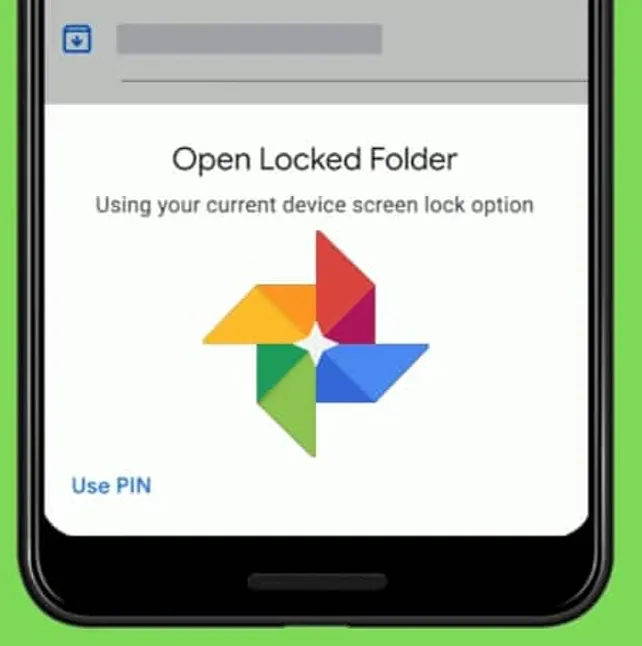
Not: Kilitli klasöre taşınan fotoğraflar ve videolar ana fotoğraflar ızgarasında, anılarda, aramada veya albümlerde görünmez. Buluta yedeklenmezler ve diğer cihazlarda erişilemezler.
İlgili: Android’de Google’ın güvenli klasörü ile dosyalar nasıl gizlenir
Kilitli klasördeki fotoğrafları gizle
İlk olarak, Kilitli klasörü ayarlayalım. Google fotoğraflar uygulamasını Pixel 3 veya daha yeni bir Pixel akıllı telefonda açın. Ardından, “Kütüphane” sekmesindeki “Yardımcı Programlar” bölümüne gidin.
“Yardımcı Programlar” bölümüne gidin.
Aşağı kaydırın ve “kilitli klasör ” ü seçin.”
“Kilitli Klasör” Ü Seçin.”

Zaten bir ekran kilidi yönteminiz varsa, bunu girmeniz istenir.
Ekran kilidi yöntemini kullanın.
Eğer yapmazsan, app kurmak isteyebilir, Ayarlar uygulaması yönlendiriyor olacak.
Bir ekran kilidi yöntemi ayarlayın.
Artık Google Fotoğraflar’a geri dönüp “öğeleri taşı ” yı seçebilirsiniz.”
“Öğeleri taşı” Kilitli klasöre.
Kilitli klasöre taşımak istediğiniz tüm fotoğrafları seçin ve sağ üst köşedeki “taşı” ya dokunun.
Fotoğrafları seçin ve “taşı” ya dokunun.”
Görüntülerken Kilitli klasöre bir fotoğraf da ekleyebilirsiniz. Sağ üst köşedeki üç noktalı menü simgesine dokunun.
Ardından, “Kilitli klasöre taşı” yı seçin.”
Ardından “Kilitli klasöre taşı” yı seçin.”
Doğrudan kameradan Kilitli klasöre kaydedin
Google kamera uygulamasını kullanarak fotoğrafları Kilitli klasöre taşıma adımını atlayabilirsiniz. Bu yöntemle, çektiğiniz herhangi bir fotoğraf veya video, buluta asla dokunmadan doğrudan Kilitli klasöre gider.
Pixel 3 veya daha yeni Pixel telefonunuzda varsayılan Google kamera uygulamasını açın.
Google kamera uygulamasını açın.
Sağ üst köşede klasör simgesine dokunun.
Menüden “Kilitli klasör” ü seçin.
Menüden “Kilitli klasör” ü seçin.
Şimdi, bir video çekebilir veya normal gibi bir video kaydedebilirsiniz. Fotoğraf veya video, mor kilit simgesiyle belirtildiği gibi otomatik olarak Kilitli klasöre gider.
Bir fotoğraf veya video çekin.
Bunun başka yolu yok! Kilit klasörünüze istediğiniz zaman Yardımcı Programlar bölümünden erişebilirsiniz. Bu, özel fotoğraflarda bazı ekstra koruma için kullanışlı küçük bir özelliktir.

